MRTG (Multi Router Traffic Grapher) je open-source nástroj napsaný v Perlu, který se používá pro sledování a měření zatížení síťových spojů a prezentaci dat v grafické podobě. Tento nástroj vám pomůže sledovat a odstraňovat anomálie sítě, jako jsou špičky síťového provozu v lichých hodinách.
MRTG funguje se všemi síťovými zařízeními, která podporují protokol SNMP. Monitoruje síťová zařízení SNMP a kreslí pěkné obrázky ukazující, kolik provozu prošlo jednotlivými rozhraními. MRTG běží na systémech Unix/Linux, Windows a Netware.
V tomto příspěvku se podíváme na to, jak nainstalovat a nakonfigurovat MRTG na Ubuntu 18.04/20.04.
Předpoklady MRTG
Před spuštěním MRTG na vašem počítači musíte mít nainstalovaný Apache. Na Ubuntu 18.04 můžete snadno nainstalovat Apache stažením balíčku z oficiálního úložiště.
$ sudo apt install apache2Nainstalujte balíčky snmp pro Ubuntu:
$ sudo apt install snmpd snmpPro konfiguraci SNMP se mi líbí povolení plného přístupu z localhost:
$ sudo vim /etc/snmp/snmpd.confPřidejte následující řetězec komunity snmp do souboru snmpd.conf:
rocommunity public localhost
Aby se změna projevila, musíte restartovat službu snmpd.
$ sudo systemctl restart snmpdVe výchozím nastavení SNMP naslouchá localhost. Pomocí příkazu ss můžete ověřit, který port nebo IP adresa SNMP naslouchá.
Nainstalovat MRTG na Ubuntu 18.04/20.04
Všechny požadavky jsou v pořádku, takže můžeme nainstalovat MRTG na Ubuntu spuštěním příkazu:
$ sudo apt install mrtgPřijměte jakoukoli vyskakovací výzvu a kliknutím na Ano spusťte instalaci.
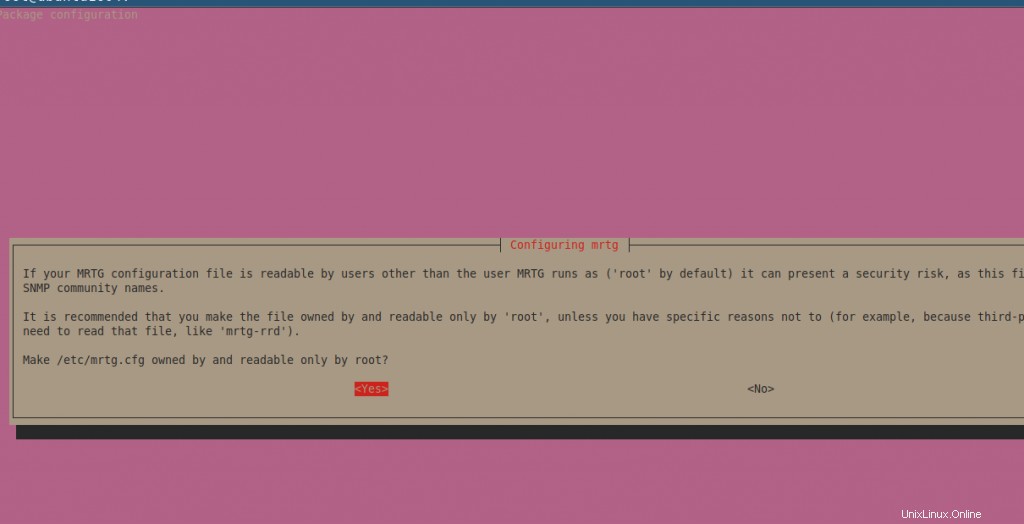
Konfigurace MRTG
Jakmile je proces instalace dokončen, musíte jej nakonfigurovat, abyste mohli začít sledovat cílová zařízení. Pracovní adresář MRTG nastavíme na/var/www/mrtg
$ sudo mkdir /var/www/mrtg
Nezapomeňte změnit vlastníka tohoto adresáře na www-data , což je výchozí uživatelský účet pro webový server Apache.
$ sudo chown -R www-data:www-data /var/www/mrtgPoté upravte /etc/mrtg.conf pro nastavení Pracovního adresáře:
$ sudo cat /etc/mrtg.cfg | grep -v "^#"Výstup:
WorkDir: /var/www/mrtg
WriteExpires: Yes
Title[^]: Traffic Analysis forZnovu sestavte konfiguraci MRTG z upraveného souboru:
$ sudo cfgmaker public@localhost > /etc/mrtg.cfgVýstup:
--base: Get Device Info on public@localhost:
--base: Vendor Id: Unknown Vendor - 1.3.6.1.4.1.8072.3.2.10
--base: Populating confcache
--base: Get Interface Info
--base: Walking ifIndex
--snpd: public@localhost: -> 1 -> ifIndex = 1
--snpd: public@localhost: -> 2 -> ifIndex = 2
--snpd: public@localhost: -> 3 -> ifIndex = 3
--base: Walking ifType
--snpd: public@localhost: -> 1 -> ifType = 24
--snpd: public@localhost: -> 2 -> ifType = 6
--snpd: public@localhost: -> 3 -> ifType = 6
--base: Walking ifAdminStatus
--snpd: public@localhost: -> 1 -> ifAdminStatus = 1
--snpd: public@localhost: -> 2 -> ifAdminStatus = 1
--snpd: public@localhost: -> 3 -> ifAdminStatus = 1
--base: Walking ifOperStatus
--snpd: public@localhost: -> 1 -> ifOperStatus = 1
--snpd: public@localhost: -> 2 -> ifOperStatus = 1
--snpd: public@localhost: -> 3 -> ifOperStatus = 1
--base: Walking ifMtu
--snpd: public@localhost: -> 1 -> ifMtu = 65536
--snpd: public@localhost: -> 2 -> ifMtu = 1500
--snpd: public@localhost: -> 3 -> ifMtu = 1500
--base: Walking ifSpeed
--snpd: public@localhost: -> 1 -> ifSpeed = 10000000
--snpd: public@localhost: -> 2 -> ifSpeed = 0
--snpd: public@localhost: -> 3 -> ifSpeed = 0$ ls /var/www/mrtg/
index.html mrtg-l.png mrtg-m.png mrtg-r.pngVytvořte soubor indexu pro webový server:
$ sudo indexmaker /etc/mrtg.cfg > /var/www/mrtg/index.htmlPoslední věcí, kterou musíte udělat, je vytvořit soubor VirtualHost pro daný web.
$ sudo vim /etc/apache2/sites-available/mrtg.confPřidejte do tohoto nového souboru následující:
Alias /mrtg "/var/www/mrtg/"
<Directory "/var/www/mrtg/">
Options None
AllowOverride None
Require all granted
</Directory>Povolte web a znovu načtěte službu apache.
$ sudo sudo a2ensite mrtgZnovu načtěte službu Apache:
$ sudo systemctl reload apache2Přístup k uživatelskému rozhraní MRTG
Přejděte na adresuhttp://ip-address/mrgt nebo http://servername/mrtg pro přístup k webovému rozhraní MRTG. Monitorování rozhraní by mělo začít zobrazovat provoz:
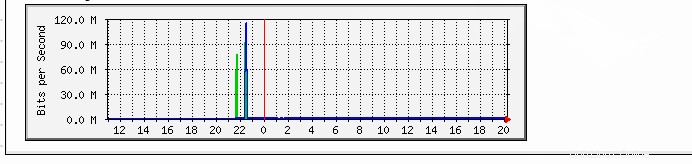
Ve výchozím nastavení je také výchozí denní graf pro rozhraní.
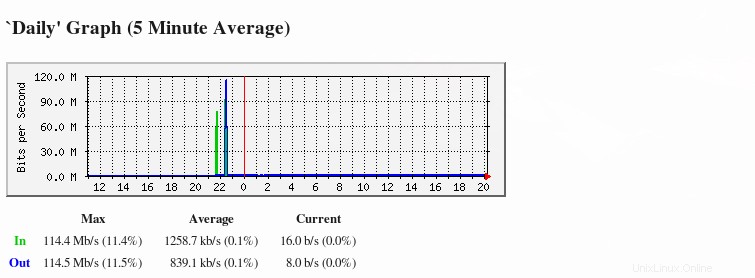
Můžete nakonfigurovat MRTG pro sledování dalších věcí, jako je RAM, využití CPU, swap, disk atd.
Nakonfigurujte MRTG na dotazování metrik každých X minut
Vytvořím úlohu cron, která zkontroluje změny v konfiguračním souboru a vygeneruje nové obrázky png, které lze zobrazit na webovém rozhraní. Ujistěte se, že vytváříte úlohu cron jako uživatel root.
# crontab -e*/5 * * * * root LANG=C LC_ALL=C /usr/bin/mrtg /etc/mrtg.cfgTo se provede každých pět minut.
Závěr
V tomto tutoriálu jsme se naučili, jak nainstalovat a nakonfigurovat MRTG na Ubuntu 18.04/20.04.
Děkujeme za přečtení, poskytněte prosím svůj názor a návrh v sekci komentářů.